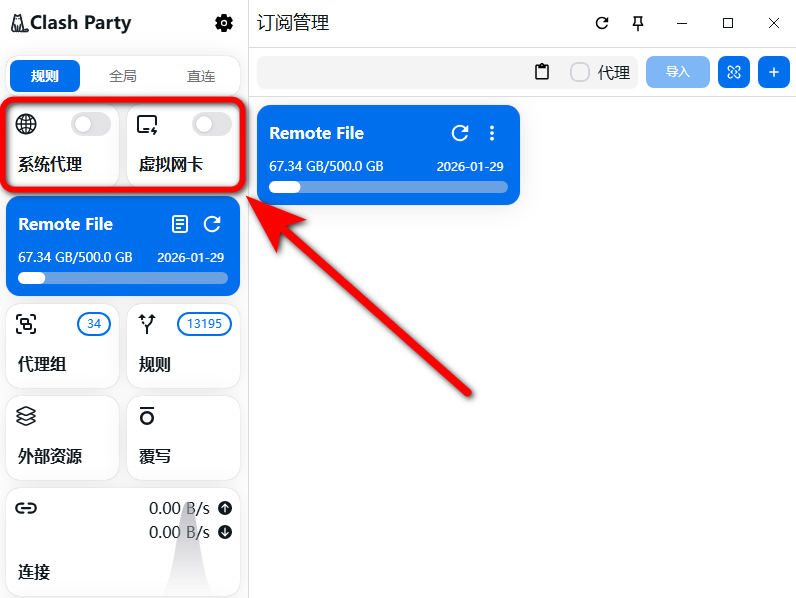0. 官方教程
首次打开会有弹框
A.不是很熟悉可点击图中“A”标所指“下一步”通过官方教程熟悉软件使用
B.不需要的点击“B”标所指“X”关闭弹框即可
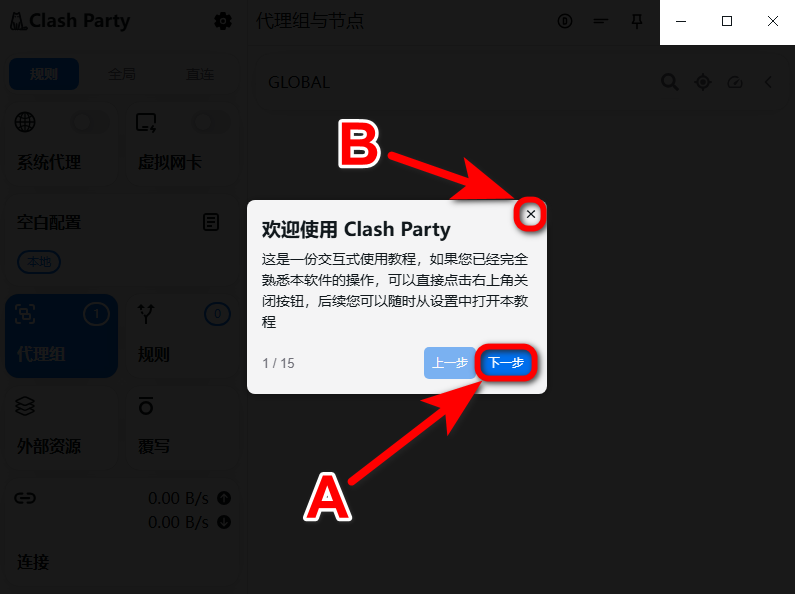
1. 添加订阅
1.点进左侧导航栏“订阅管理”卡片
2.把订阅地址复制到主要区域上方输入框里后(此订阅地址仅为示例)
3.点击主要区域右上方“导入”,等待其添加成功即可(添加首个订阅后会默认选择)
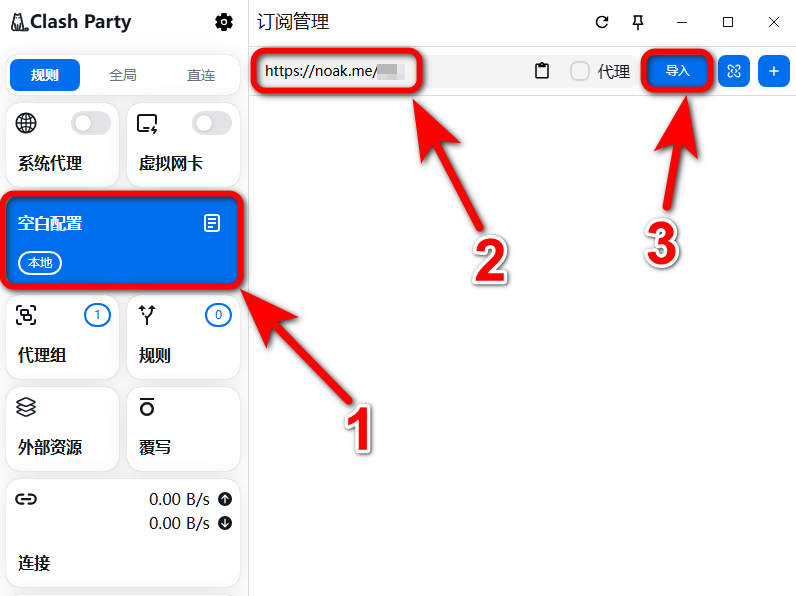
2. 选择节点
1.点进左侧导航栏“代理组”卡片
2.点击策略组最右侧展开按钮,展开后可看到每个策略组具体可选项
3.点击策略组右侧“测试”按钮,每个策略组或节点后面数字即为延迟(单位为ms),理论上越低越好,但如果不是代理游戏日常使用体验差别不大,如果节点测不到延迟说明与此节点服务器连接异常,优先选择延迟低的节点即可
特别说明:
“国外流量”策略组默认为“自动选择”(周期性检测并自动选择延迟最低的节点;优点——一般选到的都是有效节点;缺点——可能导致IP频繁变动而体验不佳)
更推荐“国外流量”策略组选择“手动选择”,然后再在“手动选择”策略组选择具体节点即可
其他策略组可按需选择,无特殊需求默认即可
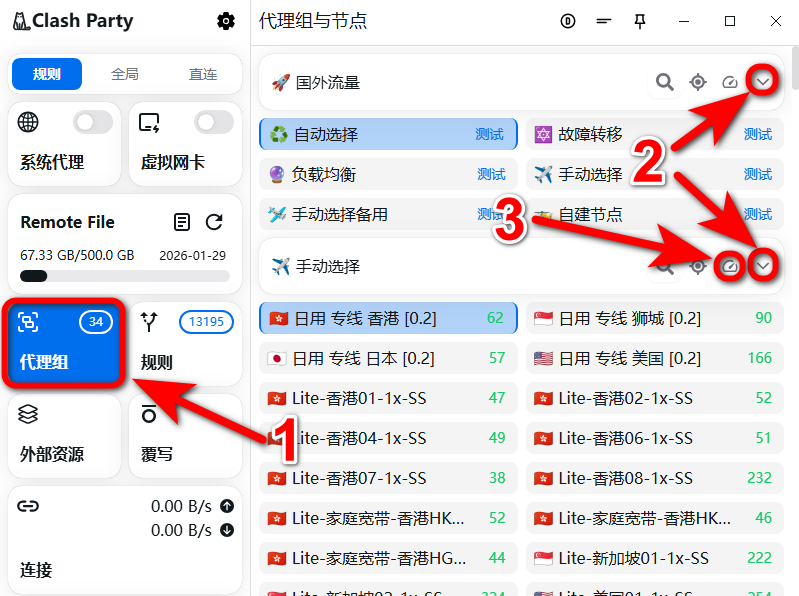
3. 开启代理
点击左侧导航栏“系统代理”卡片右上角开关至右侧即可打开代理(系统代理仅代理系统应用层数据(如浏览器等),如无特殊需求仅开启系统代理即可)
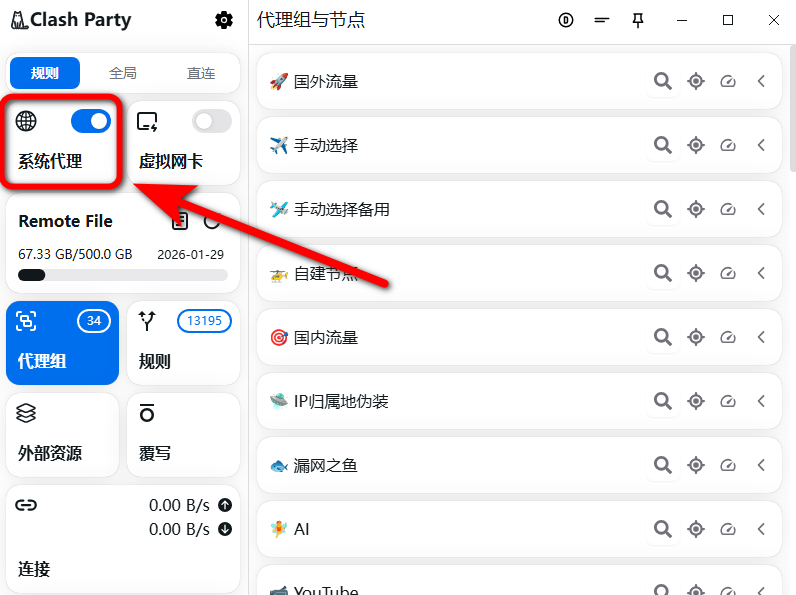
4. 测试
打开浏览器访问——https://www.google.com ,如可正常访问说明已代理成功,如无特殊需求到此即可,愉快地遨游吧~
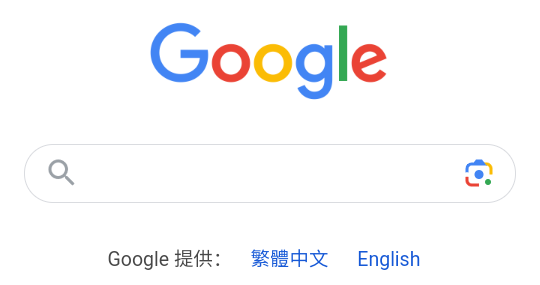
A. 更新订阅
1.点进左侧导航栏“订阅管理”卡片
2.点击具体订阅右上方更新按钮
3.等待其更新成功后鼠标指针悬停在更新按钮上,按钮左侧会有“几秒前”的更新时间弹框
遇到节点失效更新订阅解决问题成功率 95%+
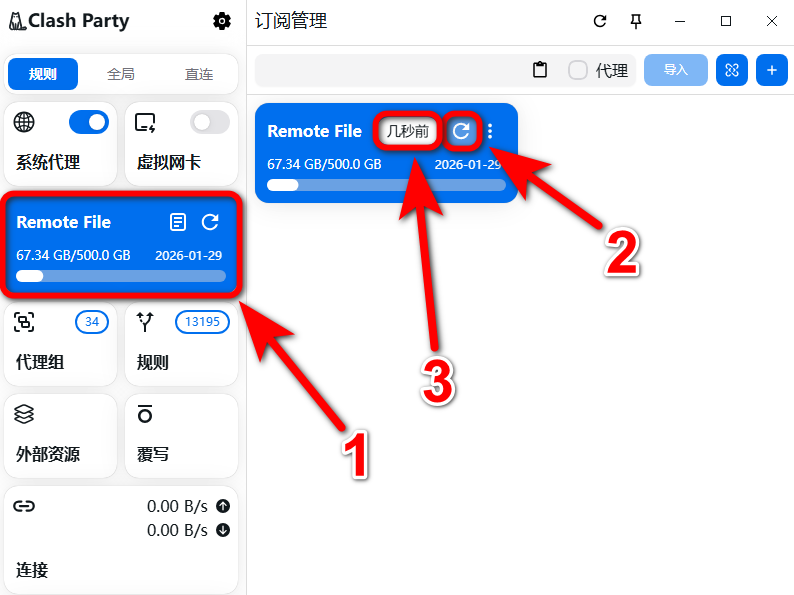
B. 全局模式
1.点进左侧导航栏“代理组”卡片
2.点击左侧导航栏上中“全局”按钮切换到全局模式
3.全局模式会自动切换到“GLOBAL”策略组
4.点击“GLOBAL”策略组最右侧展开按钮
5.点击“GLOBAL”策略组右侧“测试”按钮,选择要使用的节点即可
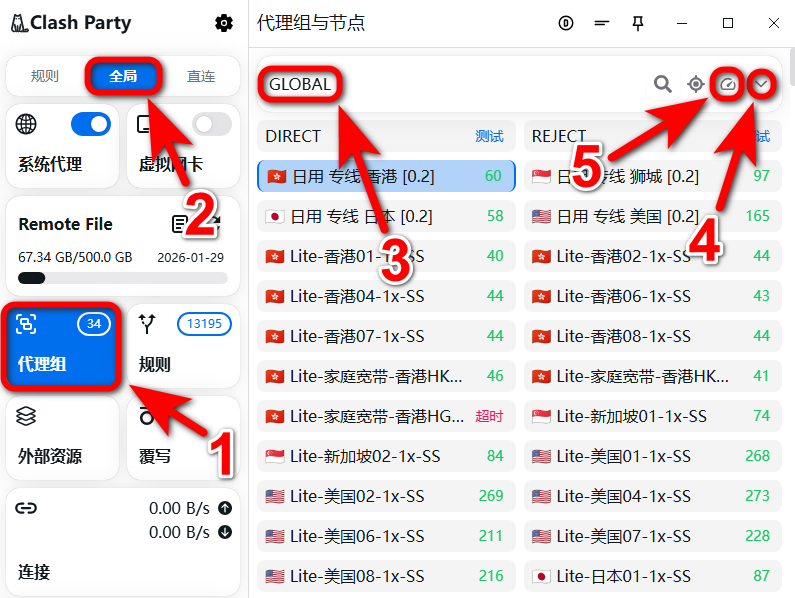
C. 底层代理
点击左侧导航栏“虚拟网卡”卡片右上角开关至右侧即可开启底层代理(会创建一个虚拟网卡来接管系统全部流量,可代理实时语音视频、游戏(代理游戏不太稳定还是推荐专业的加速器)等 UDP 数据)
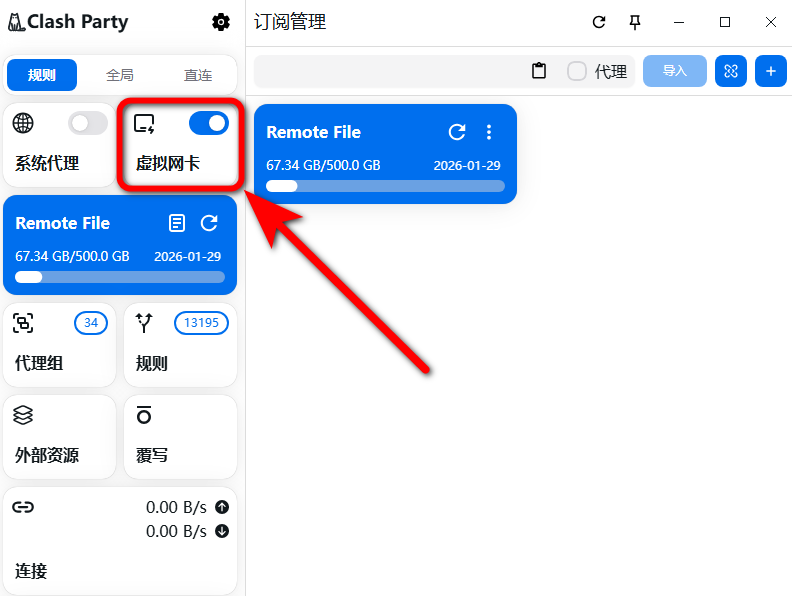
D. 关闭代理
点击左侧导航栏“系统代理”及“虚拟网卡”卡片右上角开关至左侧即可关闭代理